Grafana는 사용자가 시스템이나 애플리케이션의 동작과 성능에 대한 통찰력을 얻기 위해 심층적인 데이터 분석을 수행할 수 있는 귀중한 도구입니다. 이 문서에서는 Ubuntu 22.04에 Grafana를 설치하는 방법을 안내합니다.
이 가이드를 마치면 Grafana의 기능을 활용하여 데이터를 효과적으로 모니터링하고 시각화할 수 있는 준비가 될 것입니다.
그라파나란?
Grafana는 데이터를 모니터링하고 시각화하고 대화형 대시보드를 만드는 데 설계된 인기 있는 오픈소스 분석 및 대화형 시각화 웹 애플리케이션입니다. 다양한 지원 데이터 소스에서 데이터를 쿼리하고 그래프, 차트, 데이터(메트릭 및 로그)의 대시보드를 빌드할 수 있으므로 데이터를 해석하고 이해하기가 더 쉽습니다.
Grafana는 무엇에 사용되나요?
Grafana를 사용하면 Tableau나 경쟁사와 유사한 데이터 시각화를 위한 대화형 및 시각적으로 매력적인 대시보드를 만들 수 있습니다 . 예를 들어 Kubernetes 클러스터를 모니터링하는 등 다양한 데이터 소스를 실시간으로 모니터링 하고 심층적인 데이터 분석을 지원하여 시스템 성능에 대한 통찰력을 제공합니다. 이를 통해 보다 정보에 입각한 결정을 내리는 데 도움이 될 수 있습니다. Grafana를 사용하면 미리 정의된 조건에 따라 알림을 설정하여 문제가 발생하기 전에 문제를 알릴 수도 있습니다.
필수 조건
이것은 Ubuntu 22.04에 Grafana를 설치하는 방법을 실제 예제와 함께 보여주는 실제 데모이며, 따라하려면 다음이 필요합니다.
- Ubuntu 서버(이 데모에서는 Cherry Servers 의 서버를 사용했습니다).
- sudo 액세스 권한이 있는 루트가 아닌 사용자
Ubuntu 22.04에 Grafana를 설치하는 방법: 단계별 프로세스
이 섹션에서는 공식 APT 저장소를 사용하여 Ubuntu 22.04에 Grafana를 설치하는 방법에 대한 단계별 지침을 제공합니다.
1단계 - 업데이트 및 업그레이드
먼저, 시스템 패키지가 최신 상태인지 확인해야 합니다. 터미널에서 다음 명령을 실행 하면 됩니다.
sudo apt update -y && sudo apt upgrade -y

2단계 - 필요한 패키지 설치
다음으로, 설치에 필요한 패키지를 설치하려면 다음 명령을 실행하세요.
sudo apt install -y apt-transport-https software-properties-common wget

3단계 - Grafana GPG 키 추가
다음으로, 다음 명령을 사용하여 Grafana GPG 키를 다운로드하여 저장합니다.
sudo mkdir -p /etc/apt/keyrings/
wget -q -O - https://apt.grafana.com/gpg.key | gpg --dearmor | sudo tee /etc/apt/keyrings/grafana.gpg > /dev/null
첫 번째 명령은 키가 저장될 디렉토리를 만듭니다. 두 번째 명령은 보안 APT 패키지 관리를 위해 지정된 위치에 키를 다운로드, 변환 및 저장합니다.

4단계 - Grafana APT 저장소 추가
Grafana 패키지는 기본적으로 기본 Ubuntu 저장소에 포함되지 않습니다. Grafana를 설치하려면 Grafana 공식 APT 저장소를 시스템의 APT 소스에 추가해야 합니다. 이렇게 하면 시스템이 설치 프로세스 중에 Grafana 패키지를 인식하고 검색할 수 있습니다.
echo "deb [signed-by=/etc/apt/keyrings/grafana.gpg] https://apt.grafana.com stable main" | sudo tee -a /etc/apt/sources.list.d/grafana.list
시스템에 저장소를 추가한 후 다음을 사용하여 새로 추가된 저장소의 정보를 포함하도록 패키지 인덱스를 업데이트합니다.
sudo apt update

5단계 - Grafana 설치
이제 다음을 사용하여 Grafana를 설치하세요.
sudo apt install grafana

6단계 - Grafana 서비스 시작
Grafana 설치 과정이 완료되면 다음을 사용하여 버전을 확인할 수 있습니다.
sudo grafana-server -v
다음으로, 다음 명령을 사용하여 Grafana 서비스를 시작하고 시스템 재부팅 시 자동으로 시작되도록 설정합니다.
sudo systemctl start grafana-server
sudo systemctl enable grafana-server

7단계 - Grafana 서비스가 실행 중인지 확인
이제 아래 명령을 실행하여 Grafana 서비스가 활성화되어 있는지 확인하세요.
sudo systemctl status grafana-server
Grafana 서비스가 성공적으로 시작되었다면, 서비스가 활성화되어 실행 중이라는 표시가 보일 것입니다.

8단계 - 방화벽에서 포트를 엽니다.
포트 3000은 Grafana의 웹 인터페이스에 대한 기본 포트입니다. Grafana에 대한 외부 액세스를 허용하려면 방화벽을 활성화하고 포트 3000을 열어야 합니다. 이를 위해 터미널에서 다음 명령을 실행합니다.
sudo ufw enable
sudo ufw allow ssh
sudo ufw allow 3000/tcp

9단계 - Grafana 웹 인터페이스에 액세스
Grafana 웹 인터페이스에 액세스하려면 웹 브라우저를 열고 서버의 IP 주소(또는 해당되는 경우 호스트 이름)를 입력한 다음 포트 3000을 입력합니다. URL 형식은 http://your_server_IP:3000.이어야 합니다. 로드되면 Grafana 로그인 페이지가 표시됩니다. 기본 자격 증명은 다음과 같습니다.
- 사용자 이름: admin
- 비밀번호: admin

새 비밀번호를 만들라는 메시지가 표시됩니다. 안전한 비밀번호를 입력하고 확인한 후 "제출" 버튼을 클릭합니다.

완료되면 Grafana 대시보드에 액세스할 수 있습니다.
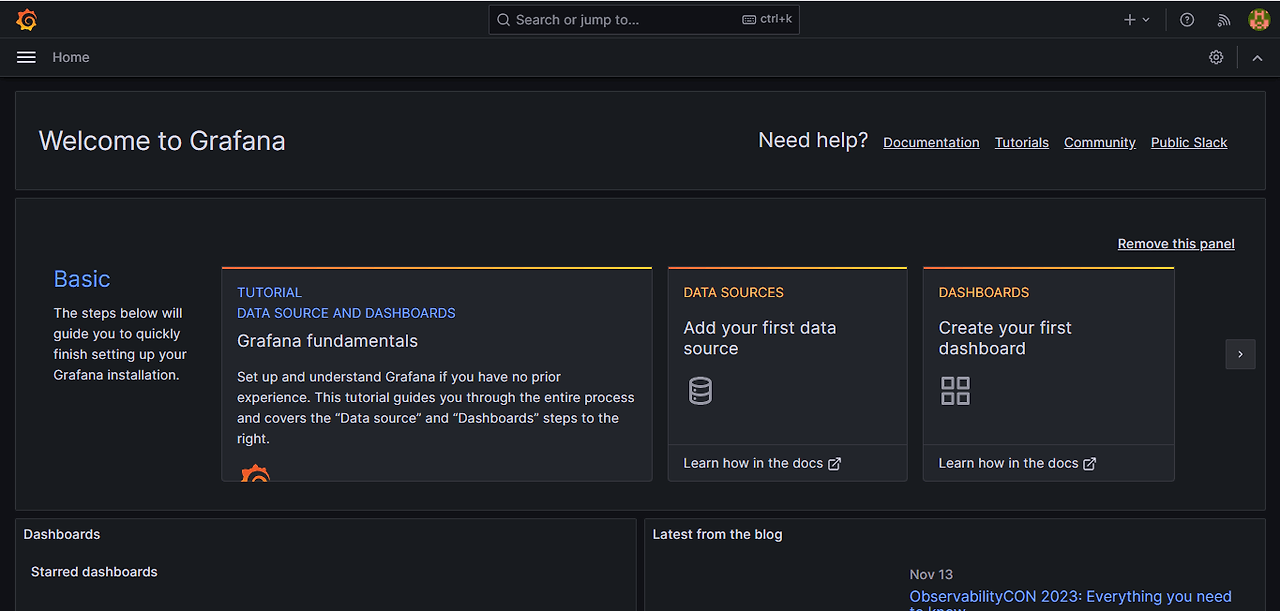
Grafana를 제거하는 방법
어떤 이유로든 Grafana를 제거해야 하는 경우 다음 명령을 실행하면 됩니다.
sudo systemctl stop grafana-server
sudo apt remove grafana

결론
'기존 > 🐸Utils' 카테고리의 다른 글
| redis 설치 자동 및 수동 (0) | 2024.08.20 |
|---|---|
| Docker와 Docker Compose 설치 (0) | 2024.08.20 |
| [Ubuntu] 프로메테우스 설치 (1) | 2024.08.08 |
| 톰켓에 SSL 적용하기 && redirect port 추가 (0) | 2024.07.16 |
| [JMeter] Apache JMeter를 이용한 간단한 성능 테스트 (1) | 2024.03.13 |
